
Menyesuaikan bar samping Finder di Mac
Anda dapat memilih item apa yang muncul di bar samping Finder, dan bagaimana item disusun.
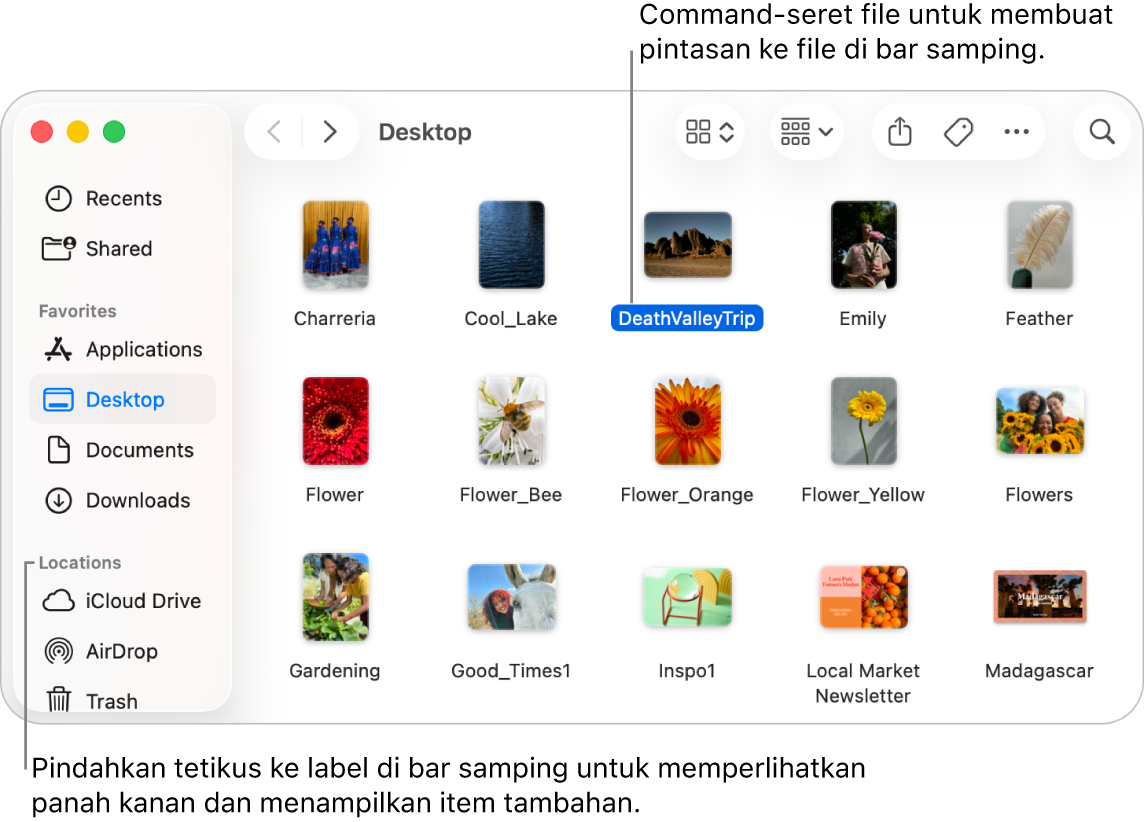
Mengubah tampilan bar samping
Anda dapat memilih untuk menyembunyikan atau menampilkan bar samping, mengubah ukurannya, mengubah urutan item bar samping muncul, atau menampilkan hanya item bar samping tertentu.
Di Mac Anda, klik
 di Dock untuk membuka jendela Finder.
di Dock untuk membuka jendela Finder.Lakukan salah satu hal berikut:
Menyembunyikan atau menampilkan bar samping: Di bar menu, pilih Lihat > Sembunyikan Bar Samping, atau Lihat > Tampilkan Bar Samping. (Jika Tampilkan Bar Samping diredupkan, pilih Lihat > Tampilkan Bar Alat.)
Mengubah ukuran bar samping: Tahan menunjuk di pemisah antara bar samping dan jendela, lalu seret sisi kanan pemisah ke kanan atau ke kiri.
Mengubah yang ada pada bar samping: Pilih Finder > Pengaturan, klik Bar Samping, lalu pilih atau batal pilih item.
Mengatur ulang item di bar samping: Seret item ke lokasi baru.
Menampilkan atau menyembunyikan semua item di suatu bagian dari bar samping: Posisikan penunjuk ke heading bagian. Untuk menampilkan semua item, klik
 . Untuk menyembunyikan semua item, klik
. Untuk menyembunyikan semua item, klik  . Misalnya, untuk menyembunyikan Favorit Anda untuk sementara, tempatkan penunjuk di atas judul Favorit di bar samping, lalu klik
. Misalnya, untuk menyembunyikan Favorit Anda untuk sementara, tempatkan penunjuk di atas judul Favorit di bar samping, lalu klik  .
.
Menambahkan atau menghapus item bar samping
Anda dapat menambahkan atau menghapus item bar samping. Item bar samping adalah alias bagi folder, disk, atau file. Jika Anda menambahkan atau menghapus item bar samping, folder, disk, atau file aslinya tidak dipindahkan dari lokasi aslinya.
Di Mac Anda, klik
 di Dock untuk membuka jendela Finder.
di Dock untuk membuka jendela Finder.Lakukan salah satu hal berikut:
Menambahkan folder atau disk ke bar samping: Seret item ke bagian Favorit. Jika Anda tidak melihat bagian Favorit, pilih Finder > Pengaturan, klik Bar Samping, lalu pilih setidaknya satu item di bagian Favorit.
Menambahkan file ke bar samping: Tekan dan tahan tombol Command, lalu seret file ke bagian Favorit. Jika Anda tidak melihat bagian Favorit, pilih Finder > Pengaturan > Bar Samping, lalu pilih setidaknya satu item di bagian Favorit.
Menambahkan app ke bar samping: Tekan dan tahan tombol Command, lalu seret ikon app ke bagian Favorit.
Menghapus item bar samping: Seret ikon untuk item keluar bar samping hingga Anda melihat
 .
.Tautan ke item di bar samping hilang, tetapi folder, disk, atau file tetap ada di lokasi aslinya di Mac Anda.
Untuk mengubah pengaturan Finder lainnya, pilih Finder > Pengaturan. Lihat Mengubah pengaturan Finder.